PPT ドキュメントを「読み取り専用モード」で開くにはどうすればよいですか? 2つの方法を添付します
php エディター Youzi が、PPT ドキュメントを「読み取り専用モード」で開く方法を教えてくれます。簡単な方法が 2 つあります。1 つは、PowerPoint ソフトウェアを使用してドキュメントのプロパティを読み取り専用に設定する方法で、もう 1 つは、ファイル エクスプローラーで PPT ドキュメントを選択し、[プロパティ] をクリックして、[読み取り専用] オプションをチェックする方法です。 。どちらの方法でも、ユーザーは PPT ドキュメントを読み取り専用モードで開くことができ、ドキュメントの内容が誤って変更されるのを防ぎます。
方法 1: パスワードなしの「読み取り専用」モード
PowerPoint を開き、[ファイル] > [開く] > [参照] をクリックし、ダイアログ ボックスで「読み取り専用で開く」PPT ファイルを選択します。
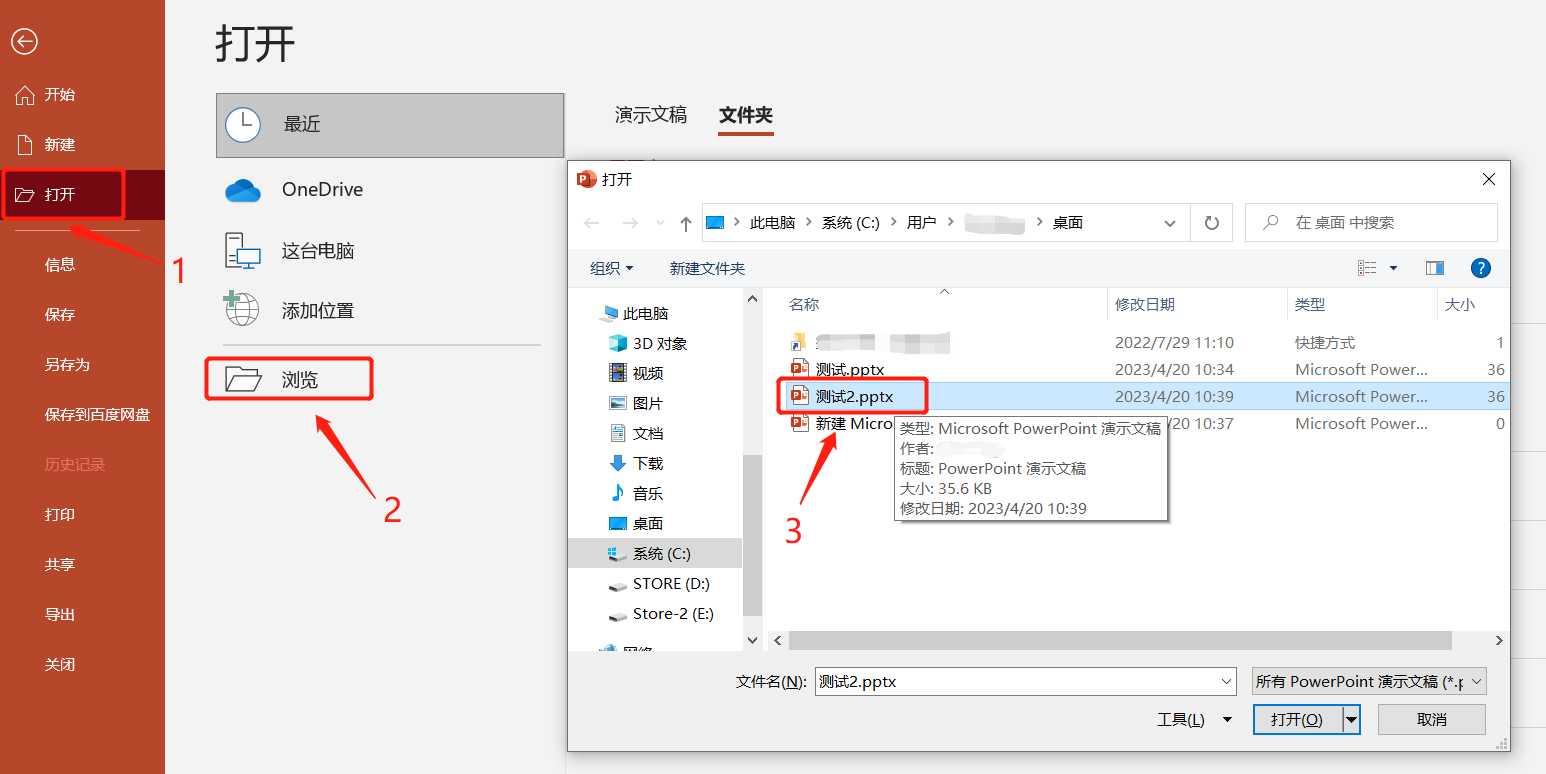 .
.
2. PPT を選択した後、ダイアログ ボックスの下部にある [開く] オプションの横にある [ドロップダウン ボタン] をクリックし、[読み取り専用として開く] を選択します。
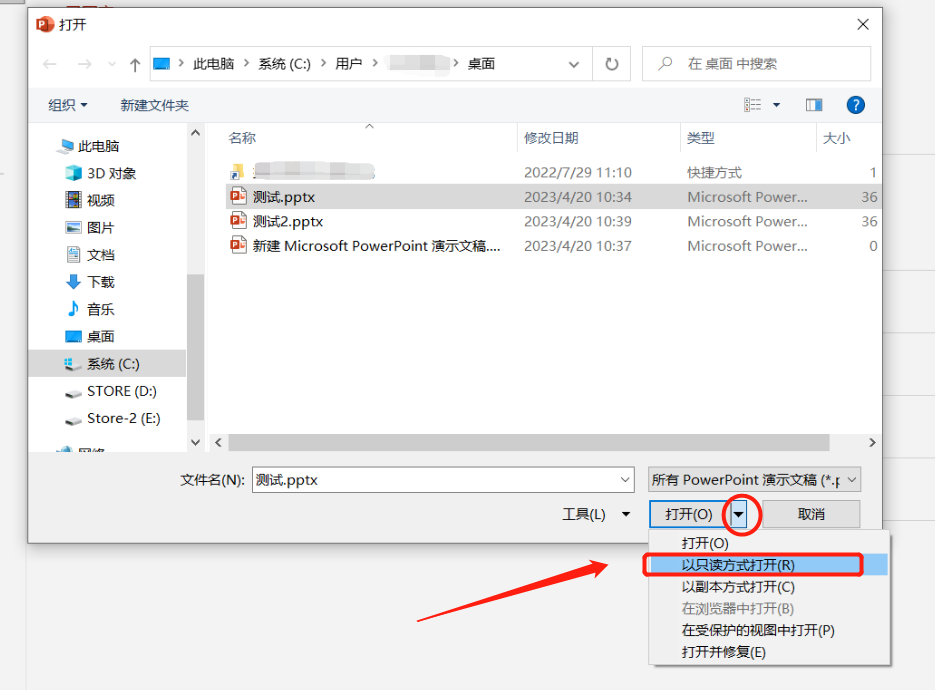 .
.
3. 上記の操作を完了すると、PPT は読み取り専用モードで開きます。
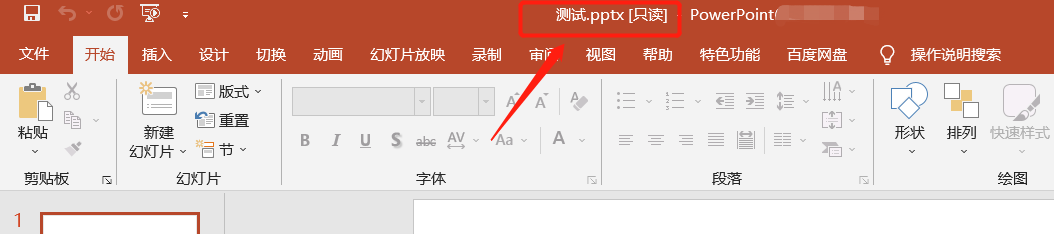
.
この「読み取り専用モード」でも PPT を変更および編集することはできます。ただし、ドキュメントを保存することはできません。保存するときに、保存できないことを示すプロンプトが表示されます。変更した PPT を保存する場合は、ファイル名を変更して新しい PPT として保存できます。
「読み取り専用」として開きたくない場合は、PPT を閉じると「読み取り専用」モードが自動的に解除されます。
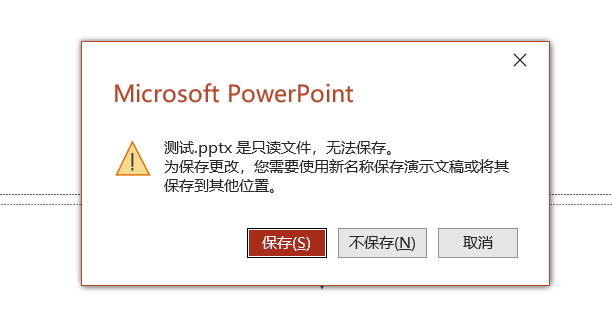
.
方法 2: パスワードを使用した「読み取り専用」モード
1. 「読み取り専用」に設定したい PPT 文書を開き、メニューの [ファイル] オプションを選択し、[名前を付けて保存] をクリックして、右側の保存ディレクトリを選択します。
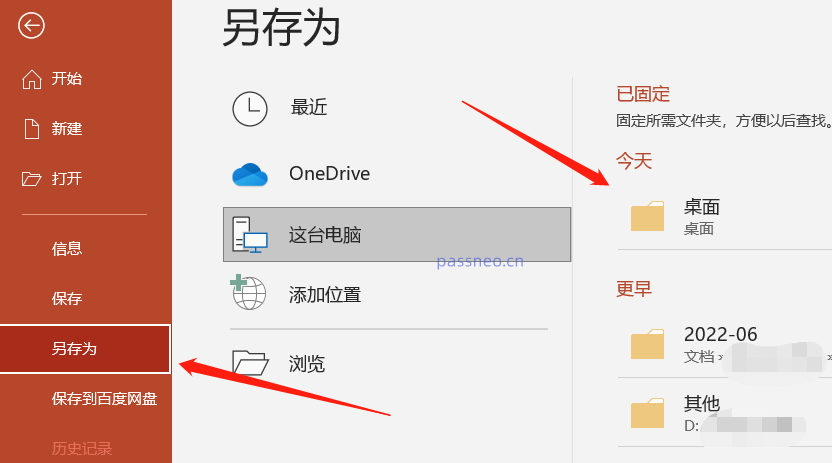 .
.
2. 新しいダイアログボックスを開いたら、下の[ツール]オプションの[一般オプション]をクリックします。
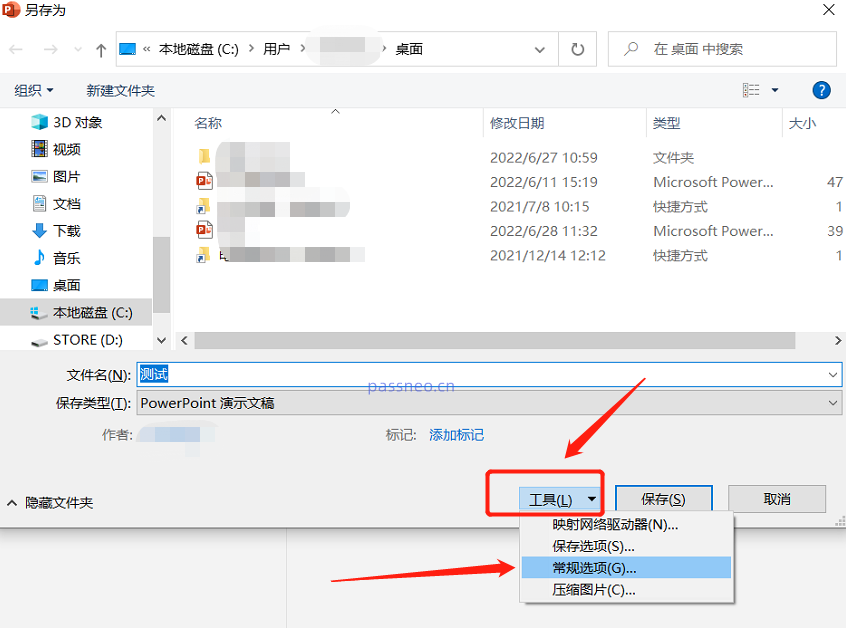 .
.
3. 再度新しいダイアログを開いた後、[権限パスワードの変更]にパスワードを入力し、[OK]をクリックして、再度パスワードを入力します。
パスワードを入力した後、PPT を保存できます。名前を変更して新しい PPT として保存することも、元の PPT を直接置き換えることもできます。
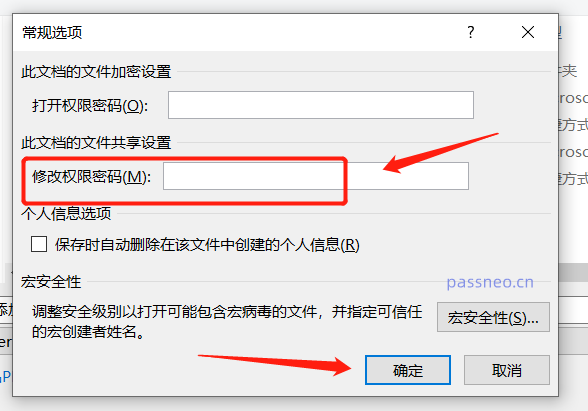 .
.
4. 上記の操作が完了した後、再度 PPT を開くと、[変更するためのパスワードを入力するか、読み取り専用モードで開く] というダイアログ ボックスが表示されます。 PPT. 「読み取り専用」を選択した場合、変更することはできません。
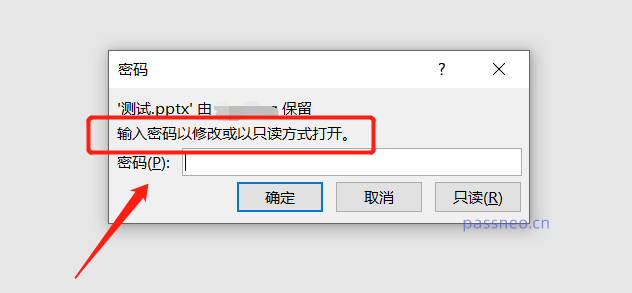
.
方法 2 の「読み取り専用」モードは、方法 1 とは異なります。方法 1 では PPT を編集できますが、方法 2 では編集または変更できません。多くのオプションも灰色でクリックできません 。
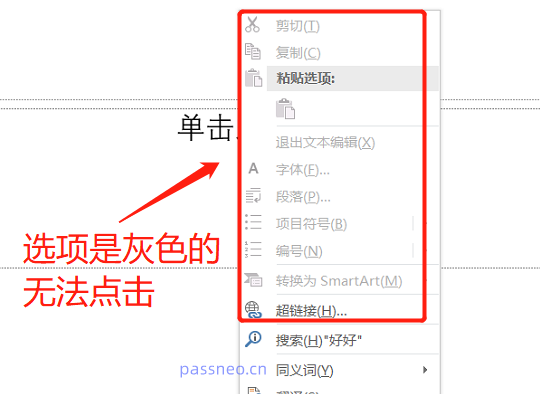
.
方法 2 の場合、PPT を編集する場合は、PPT を開くときに正しいパスワードを入力する必要があります。
「読み取り専用」を解除したい場合は、 パスワードを入力して編集可能モードに入る必要があります その後、設定手順に従って [ファイル] - [名前を付けて保存] - [ [保存パスを選択]]-[ツール]-[一般オプション]を選択すると、最初にパスワードを設定した場所に既にパスワードが存在していることが確認できますので、パスワードを削除して空白にしてください。[OK]をクリックすると、PPTが表示されます。は「読み取り専用」モードで開かれなくなります。
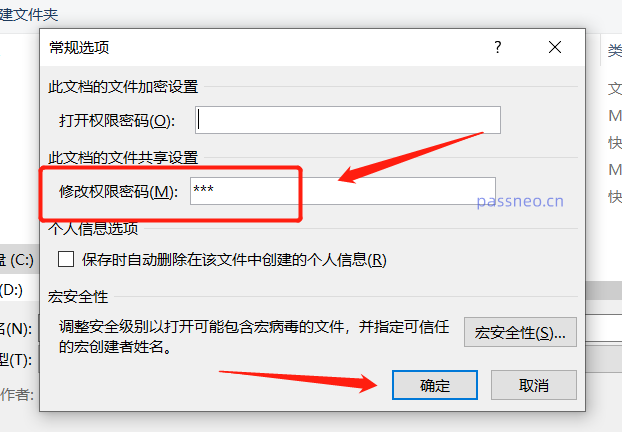
.
パスワードを忘れてパスワードを入力できない場合、PPT は「読み取り専用」モードでしか開くことができず、上記の観点に従って「読み取り専用」を解除することはできないことに注意してください。
つまり、パスワードを設定した後にパスワードを忘れると、PPT を編集できなくなるため、友人はパスワードを設定するときにパスワードを覚えておくか保存する必要があります。
うっかり忘れてしまった場合はどうすればよいですか?この場合、他のツールを使用して問題を解決できます。
Pepsi Niu PPT パスワード回復ツールを例に挙げると、ツールで [制限解除] モジュールを選択し、PPT ファイルをインポートすると、パスワードなしで PPT の「読み取り専用モード」をすぐに削除できます。
Pepsi Niu PPT パスワード回復ツール
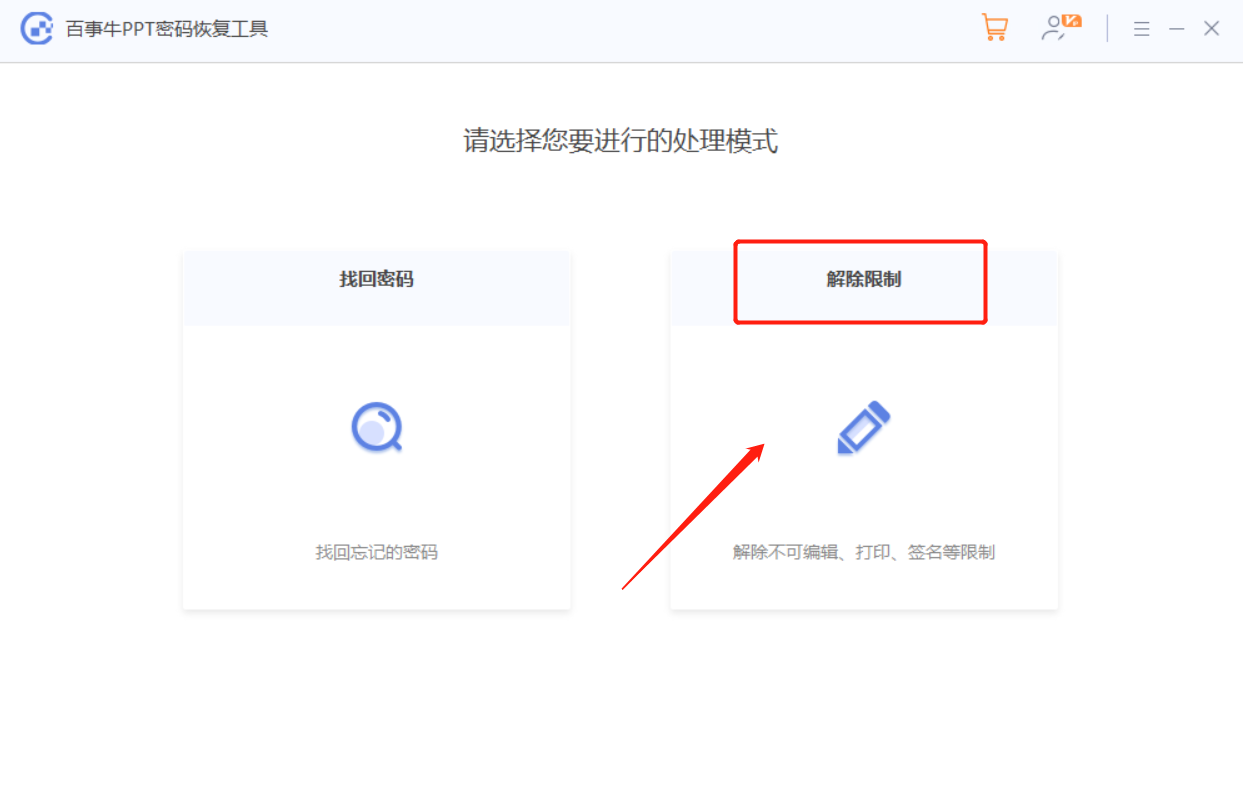
以上がPPT ドキュメントを「読み取り専用モード」で開くにはどうすればよいですか? 2つの方法を添付しますの詳細内容です。詳細については、PHP 中国語 Web サイトの他の関連記事を参照してください。

ホットAIツール

Undresser.AI Undress
リアルなヌード写真を作成する AI 搭載アプリ

AI Clothes Remover
写真から衣服を削除するオンライン AI ツール。

Undress AI Tool
脱衣画像を無料で

Clothoff.io
AI衣類リムーバー

AI Hentai Generator
AIヘンタイを無料で生成します。

人気の記事

ホットツール

メモ帳++7.3.1
使いやすく無料のコードエディター

SublimeText3 中国語版
中国語版、とても使いやすい

ゼンドスタジオ 13.0.1
強力な PHP 統合開発環境

ドリームウィーバー CS6
ビジュアル Web 開発ツール

SublimeText3 Mac版
神レベルのコード編集ソフト(SublimeText3)

ホットトピック
 7520
7520
 15
15
 1378
1378
 52
52
 81
81
 11
11
 21
21
 68
68
 今日のウェブのためにExcelでできる5つのことは、あなたが12か月前にできないことをできません
Mar 22, 2025 am 03:03 AM
今日のウェブのためにExcelでできる5つのことは、あなたが12か月前にできないことをできません
Mar 22, 2025 am 03:03 AM
Excel Webバージョンは、効率を向上させるための機能強化を備えています! Excelデスクトップバージョンはより強力ですが、Webバージョンも過去1年間で大幅に改善されています。この記事では、5つの重要な改善に焦点を当てます。 行や列を簡単に挿入:Excel Webで、行または列ヘッダーの上にホバリングし、新しい行または列を挿入するように見える「」サインをクリックします。紛らわしい右クリックメニュー「挿入」機能を使用する必要はありません。この方法はより速く、新しく挿入された行または列は、隣接するセルの形式を継承します。 CSVファイルとしてのエクスポート:Excelは、簡単なデータ転送と他のソフトウェアとの互換性のために、CSVファイルとしてワークシートのエクスポートをサポートするようになりました。 「ファイル」>「エクスポート」をクリックします
 ExcelでLambdaを使用して独自の機能を作成する方法
Mar 21, 2025 am 03:08 AM
ExcelでLambdaを使用して独自の機能を作成する方法
Mar 21, 2025 am 03:08 AM
ExcelのLambda機能:カスタム関数を作成するための簡単なガイド ExcelがLambda関数を導入する前に、カスタム関数を作成するにはVBAまたはマクロが必要です。これで、Lambdaを使用すると、おなじみのExcel構文を使用して簡単に実装できます。このガイドでは、ラムダ関数の使用方法を段階的にガイドします。 このガイドの部分を順番に読み、最初に文法と簡単な例を理解し、次に実用的なアプリケーションを学ぶことをお勧めします。 Lambda関数は、Microsoft 365(Windows and Mac)、Excel 2024(Windows and Mac)、およびWebでExcelで利用できます。 e
 Excelでタイムラインフィルターを作成する方法
Apr 03, 2025 am 03:51 AM
Excelでタイムラインフィルターを作成する方法
Apr 03, 2025 am 03:51 AM
Excelでは、タイムラインフィルターを使用すると、期間ごとにデータをより効率的に表示できます。これは、フィルターボタンを使用するよりも便利です。タイムラインは、単一の日付、月、四半期、または年のデータをすばやく表示できる動的フィルタリングオプションです。 ステップ1:データをピボットテーブルに変換します まず、元のExcelデータをピボットテーブルに変換します。データテーブルのセル(フォーマットされているかどうか)を選択し、リボンの挿入タブで[ピボット可能]をクリックします。 関連:Microsoft Excelでピボットテーブルを作成する方法 ピボットテーブルに怖がらないでください!数分で習得できる基本的なスキルを教えます。 関連記事 ダイアログボックスで、データ範囲全体が選択されていることを確認してください(
 関数のパーセントを使用して、Excelのパーセンテージ計算を簡素化する
Mar 27, 2025 am 03:03 AM
関数のパーセントを使用して、Excelのパーセンテージ計算を簡素化する
Mar 27, 2025 am 03:03 AM
Excelの関数の割合:データサブセットの割合を簡単に計算する Excelの関数の割合は、データセット全体のデータサブセットの割合を迅速に計算し、複雑な式の作成の手間を回避できます。 機能構文のパーセント 関数のパーセントには2つのパラメーターがあります。 =パーセント(a、b) で: A(必須)は、データセット全体の一部を形成するデータのサブセットです。 B(必須)はデータセット全体です。 言い換えれば、関数のパーセントは、サブセットaの割合を総データセットbに計算します。 パーセントを使用して個々の値の割合を計算します 関数のパーセントを使用する最も簡単な方法は、シングルを計算することです
 ハッシュサインがExcel式で何をするかを知る必要があります
Apr 08, 2025 am 12:55 AM
ハッシュサインがExcel式で何をするかを知る必要があります
Apr 08, 2025 am 12:55 AM
Excel Overflow Range Operator(#)により、オーバーフロー範囲のサイズの変化に対応するために、式を自動的に調整できます。この機能は、WindowsまたはMac用のMicrosoft 365 Excelでのみ使用できます。 一意、countif、sortbyなどの一般的な関数をオーバーフロー範囲演算子と組み合わせて使用して、動的なソート可能なリストを生成できます。 Excelフォーミュラのポンドサイン(#)は、オーバーフロー範囲演算子とも呼ばれます。これは、あらゆる結果をオーバーフロー範囲で検討するようプログラムに指示します。したがって、オーバーフロー範囲が増加または減少したとしても、#を含む式はこの変更を自動的に反映します。 MicrosoftExcelの一意の値をリストしてソートする方法
 Excelでこぼれた配列をフォーマットする方法
Apr 10, 2025 pm 12:01 PM
Excelでこぼれた配列をフォーマットする方法
Apr 10, 2025 pm 12:01 PM
フォーミュラ条件付きフォーマットを使用して、Excelのオーバーフローアレイを処理する Excelでのオーバーフローアレイの直接フォーマットは、特にデータの形状やサイズが変化する場合に問題を引き起こす可能性があります。フォーミュラベースの条件付き書式設定ルールにより、データパラメーターが変更されたときに自動フォーマットが可能になります。列参照の前にドル記号($)を追加すると、データ内のすべての行にルールを適用できます。 Excelでは、セルの値または背景に直接フォーマットを適用して、スプレッドシートを読みやすくすることができます。ただし、Excel式が値のセット(Overflow Arraysと呼ばれる)を返すと、直接フォーマットを適用すると、データのサイズまたは形状が変更された場合に問題が発生します。 ピボトビーフォーミュラのオーバーフロー結果を備えたこのスプレッドシートがあるとします。






